Phiên bản iOS 12 cho phép bạn chia sẻ ảnh bằng liên kết iCloud tạm thời từ iPhone và iPad. Nó thuận tiện và nhanh hơn phương pháp truyền thống. Với phương pháp này bạn có thể chia sẻ hình ảnh cụ thể cho bạn bè kể cả những người không sử dụng thiết bị iOS.
Liên kết này sẽ tự động được hủy sau 30 ngày. Tuy nhiên bạn cũng có thể hủy chúng trước khi hết hạn.
Cách chia sẻ ảnh bằng Expiring Link trên iPhone
Trước khi bắt đầu, bạn cần bật iCloud Photos trên thiết bị iOS. Chỉ cần vào Cài đặt > tài khoản Apple ID > iCloud > Photos > sau đó bật công tắc bên cạnh iCloud Photos.
Bước 1. Mở ứng dụng Photos trên thiết bị iOS.
Bước 2. Bây giờ, chọn hình ảnh bạn muốn chia sẻ rồi nhấn vào nút Share.
Bước 3. Tiếp theo, chọn Copy Link trong bảng chia sẻ.
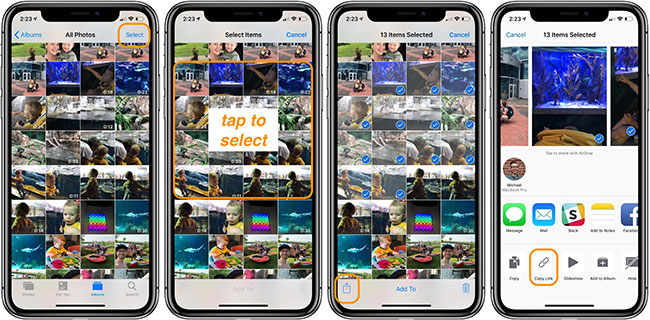
Bước 4. Chờ liên kết được tạo. Thời gian tạo liên kết sẽ phụ thuộc vào kích thước file.
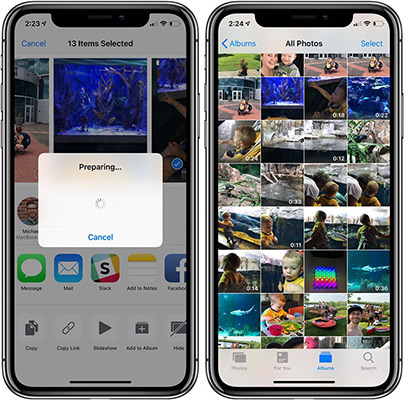
Bước 5. Khi liên kết đã được sao chép vào khay nhớ tạm thành công, bạn có thể chia sẻ liên kết bằng phương tiện ưa thích. Nó giống với việc chia sẻ bất kỳ liên kết nào. Ví dụ: bạn có thể mở ứng dụng Tin nhắn và dán liên kết vào trường văn bản. Sau đó, nhấn gửi như bình thường.
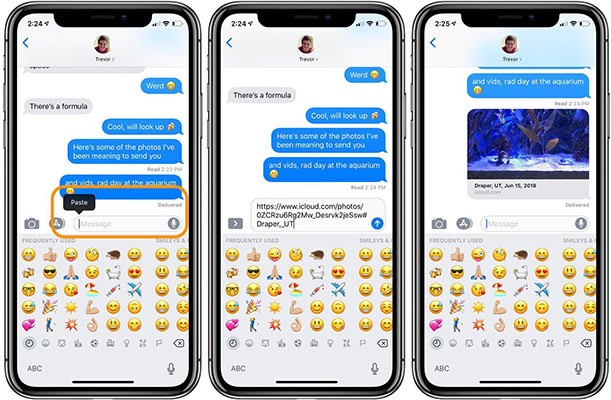
Cách nhận ảnh được chia sẻ
Trên thiết bị Android hoặc thiết bị iOS không chạy iOS 12 và máy tính
Khi nhấn vào liên kết, bạn sẽ được chuyển đến icloud.com. Tại đây, tất cả các hình ảnh được gửi sẽ xuất hiện. Bạn có thể lựa chọn tùy chọn Download để tải các hình ảnh này về thiết bị. Bên cạnh đó, bạn còn có thể chọn hoặc bỏ chọn các hình ảnh trước khi nhấn nút tải xuống.
Trên thiết bị iOS chạy iOS 12
Khi nhấn vào liên kết, bạn sẽ nhận được một popup "Open"? “Tên người gửi” shared this. You will join as “Tên của bạn”. Bạn chỉ cần nhấn vào Open. Các hình ảnh được chia sẻ sẽ có trong phần For You của ứng dụng Photos. Chọn tùy chọn “Add All" để thêm hình ảnh vào thư viện.
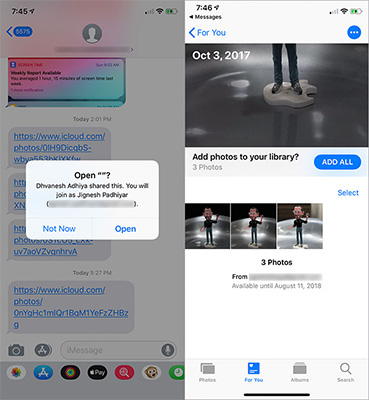
Để thêm một ảnh vào thư viện, hãy nhấn vào ảnh bạn thích và sau đó nhấn nút “Add to the Librar”.
Cách sao chép liên kết ảnh được chia sẻ
Nếu bạn muốn chia sẻ cùng một bức ảnh với những người bạn khác, bạn không cần phải thực hiện lại các bước trên. (trong 30 ngày kể từ khi tạo liên kết).
Bước 1. Mở ứng dụng Photos trên thiết bị iOS > tab For You > Recently Shared.
Bước 2. Nhấn vào nhóm ảnh.
Bước 3. Tiếp theo, nhấn vào nút menu ở trên cùng bên phải và chọn Copy Link.
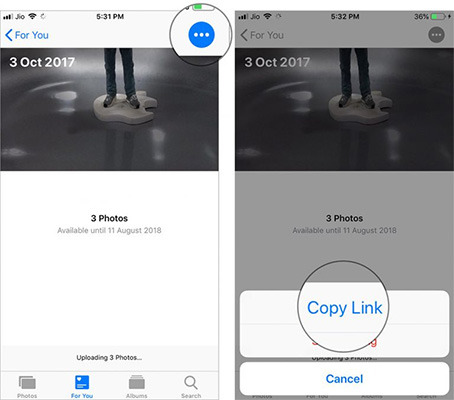
Cuối cùng chia sẻ liên kết thông qua phương tiện yêu thích.
Cách ngăn bạn bè xem các ảnh được chia sẻ
Bạn mở ứng dụng Photos > tab For You > Recently Shared > chọn nhóm ảnh. Chạm vào nút menu ở trên cùng bên phải và chọn Stop Sharing.
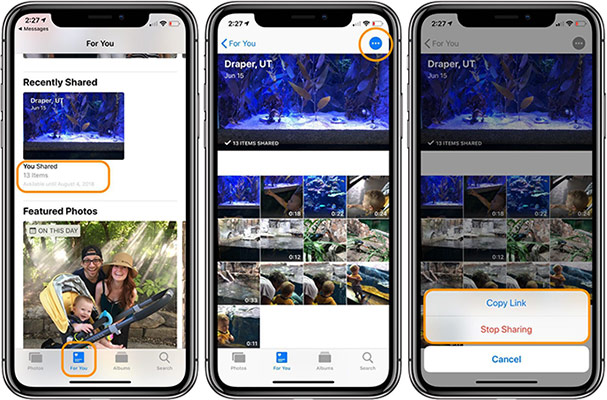
Với iOS 12, việc chia sẻ hình ảnh trên iPhone đã thuận tiện hơn rất nhiều, bạn có thể dễ dàng chia sẻ bộ sưu tập ảnh của chuyến đi du lịch gần đây, ảnh sự kiện công nghệ mới tham dự, ảnh tựu trường,... với bạn bè mà không cần email hay các công cụ lưu trữ đám mây khác.
Xem thêm:
 Công nghệ
Công nghệ  AI
AI  Windows
Windows  iPhone
iPhone  Android
Android  Học IT
Học IT  Download
Download  Tiện ích
Tiện ích  Khoa học
Khoa học  Game
Game  Làng CN
Làng CN  Ứng dụng
Ứng dụng 

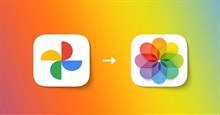


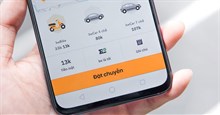



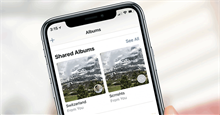










 Linux
Linux  Đồng hồ thông minh
Đồng hồ thông minh  macOS
macOS  Chụp ảnh - Quay phim
Chụp ảnh - Quay phim  Thủ thuật SEO
Thủ thuật SEO  Phần cứng
Phần cứng  Kiến thức cơ bản
Kiến thức cơ bản  Lập trình
Lập trình  Dịch vụ công trực tuyến
Dịch vụ công trực tuyến  Dịch vụ nhà mạng
Dịch vụ nhà mạng  Quiz công nghệ
Quiz công nghệ  Microsoft Word 2016
Microsoft Word 2016  Microsoft Word 2013
Microsoft Word 2013  Microsoft Word 2007
Microsoft Word 2007  Microsoft Excel 2019
Microsoft Excel 2019  Microsoft Excel 2016
Microsoft Excel 2016  Microsoft PowerPoint 2019
Microsoft PowerPoint 2019  Google Sheets
Google Sheets  Học Photoshop
Học Photoshop  Lập trình Scratch
Lập trình Scratch  Bootstrap
Bootstrap  Năng suất
Năng suất  Game - Trò chơi
Game - Trò chơi  Hệ thống
Hệ thống  Thiết kế & Đồ họa
Thiết kế & Đồ họa  Internet
Internet  Bảo mật, Antivirus
Bảo mật, Antivirus  Doanh nghiệp
Doanh nghiệp  Ảnh & Video
Ảnh & Video  Giải trí & Âm nhạc
Giải trí & Âm nhạc  Mạng xã hội
Mạng xã hội  Lập trình
Lập trình  Giáo dục - Học tập
Giáo dục - Học tập  Lối sống
Lối sống  Tài chính & Mua sắm
Tài chính & Mua sắm  AI Trí tuệ nhân tạo
AI Trí tuệ nhân tạo  ChatGPT
ChatGPT  Gemini
Gemini  Điện máy
Điện máy  Tivi
Tivi  Tủ lạnh
Tủ lạnh  Điều hòa
Điều hòa  Máy giặt
Máy giặt  Cuộc sống
Cuộc sống  TOP
TOP  Kỹ năng
Kỹ năng  Món ngon mỗi ngày
Món ngon mỗi ngày  Nuôi dạy con
Nuôi dạy con  Mẹo vặt
Mẹo vặt  Phim ảnh, Truyện
Phim ảnh, Truyện  Làm đẹp
Làm đẹp  DIY - Handmade
DIY - Handmade  Du lịch
Du lịch  Quà tặng
Quà tặng  Giải trí
Giải trí  Là gì?
Là gì?  Nhà đẹp
Nhà đẹp  Giáng sinh - Noel
Giáng sinh - Noel  Hướng dẫn
Hướng dẫn  Ô tô, Xe máy
Ô tô, Xe máy  Tấn công mạng
Tấn công mạng  Chuyện công nghệ
Chuyện công nghệ  Công nghệ mới
Công nghệ mới  Trí tuệ Thiên tài
Trí tuệ Thiên tài